สร้างรายงานการบริการ
ช่างเทคนิค Field Service สามารถสร้างรายงานการบริการเพื่อสรุปงานที่พวกเขาทำ รายงานเหล่านี้สามารถนำเสนอรายละเอียดต่างๆ เช่น งานที่เสร็จสมบูรณ์ และผลิตภัณฑ์หรือชิ้นส่วนที่ใช้ในระหว่างการให้บริการ ช่างเทคนิคสามารถบันทึกลายเซ็นในรายงานแล้วบันทึกลงในไทม์ไลน์ได้ รายงานการบริการสามารถจัดส่งให้กับลูกค้าในรูปแบบไฟล์ PDF ช่างเทคนิคสามารถเข้าถึงรายงานได้โดยไม่ต้องเชื่อมต่ออินเทอร์เน็ต
รายงานการบริการมีอยู่ในแอปบนอุปกรณ์เคลื่อนที่และเว็บแอป สำหรับคำแนะนำทีละขั้นตอน โปรดดูวิดีโอต่อไปนี้
ข้อกำหนดเบื้องต้น
ผู้ดูแลระบบในฐานะช่างเทคนิคที่เปิดใช้งานเพื่อสร้างรายงานการบริการ
สร้างรายงานในแอปสำหรับอุปกรณ์เคลื่อนที่
เปิดการจองในแอป Field Service สำหรับอุปกรณ์เคลื่อนที่
ไปที่ เพิ่มเติม>รายงาน
บันทึกลายเซ็นหากจำเป็น แล้วเลือก ยืนยัน
หากต้องการบันทึกรายงาน ให้เลือก เพิ่มเติม>บันทึกไปยังเส้นเวลา
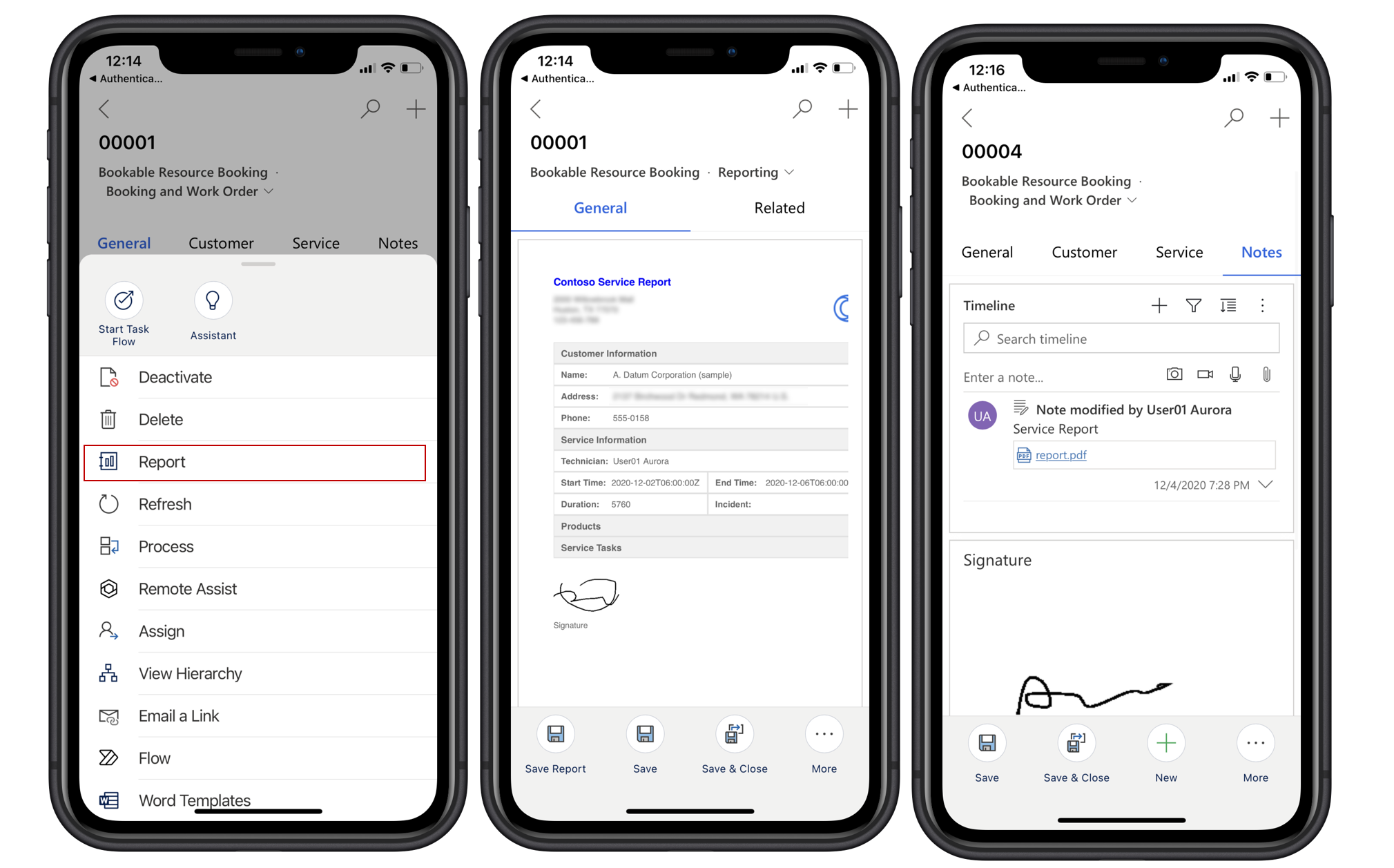
สร้างรายงานในเว็บแอป
ผู้ดูแลระบบและผู้มอบหมายงานยังสามารถสร้างรายงานเมื่อดูการจองในแอปพลิเคชันเว็บ Field Service
เปิดการจองในเว็บแอป Field Service
ในแถบคำสั่ง เลือก รายงาน
ในการบันทึกรายงาน ให้เลือก บันทึกไปยังเส้นเวลา ในแถบคำสั่ง